For et par dage siden bad en klient mig om at flytte et stort sæt filer, baseret på deres udvidelse og gammelhed, til en anden placering (drev) for at spare plads på kildedisken. Efter lidt søgning opdagede jeg, at den mere pålidelige måde at udføre denne opgave på er ved at bruge Microsofts ROBOCOPY-værktøj.
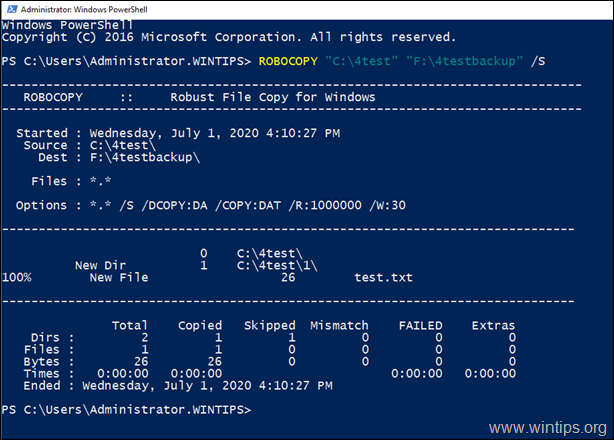
Denne vejledning indeholder instruktioner om, hvordan du kan kopiere eller flytte et stort sæt filer til en anden placering ved at bruge ROBOCOPY.
- Kilde:Robocopy komplet reference
Sådan batchkopieres eller flyttes filer ved hjælp af ROBOCOPY.
1. Åben PowerShell eller Kommandoprompt som administrator.
2. I henhold til den handling, du vil udføre, skal du give en af de tilsvarende kommandoer nedenfor:
EN. For kun at kopiere filerne (uden undermapperne) fra en mappe til en anden, giv denne ROBOCOPY-kommando:
- ROBOCOPY "kilde" "destination"
Eksempel 1: For at kopiere filerne i mappen 'C:\4test' til mappen 'F:\4testbackup' er kommandoen:
- ROBOCOPY "C:\4test" "F:\4testbackup"
Eksempel 2: For at flytte alle filerne i mappen 'C:\4test' til mappen 'F:\4testbackup' er kommandoen:
- ROBOCOPY "C:\4test" "F:\4testbackup" /FLYT
B. For at kopiere alt indholdet (filer og undermapper) fra en mappe til en anden, giv denne ROBOCOPY-kommando:
- ROBOCOPY "kilde" "destination" /S
Eksempel 1: For at kopiere alle filer og undermapper i mappen 'C:\4test' til mappen 'F:\4testbackup' er kommandoen:
- ROBOCOPY "C:\4test" "F:\4testbackup" /S
Eksempel 1: For at flytte alle filer og undermapper fra mappen 'C:\4test' til mappen 'F:\4testbackup' er kommandoen:
- ROBOCOPY "C:\4test" "F:\4testbackup" /S /FLYT
C. For at kopiere alle filer, der er oprettet før en bestemt periode, fra en mappe (og dens undermapper) til en anden mappe, skal du give denne ROBOCOPY-kommando:*
- ROBOCOPY "kilde" "destination" /S /MINAGE: n
* MINAGE: n = Minimum fil ALDER – ekskluder filer nyere end n dage/dato.
Eksempel 1: For at kopiere alle de gamle filer og undermapper, der er ældre end 180 dage (6 måneder), fra mappen 'C:\4test' til mappen 'F:\4testbackup', er kommandoen:
- ROBOCOPY "C:\4test" "F:\4testbackup" /S /MINAGE: 180
Eksempel 2: For at flytte alle de gamle filer og undermapper, der er ældre end 180 dage (6 måneder), fra mappen 'C:\4test' til mappen 'F:\4testbackup', er kommandoen:
- ROBOCOPY "C:\4test" "F:\4testbackup" /S /FLYT /MINAGE: 180
D. For at kopiere alle filer, der er oprettet efter en bestemt dato, fra én mappe (og dens undermapper) til en anden mappe, skal du give denne ROBOCOPY-kommando:*
- ROBOCOPY "kilde" "destination" /S /MAXAGE: n
* MAXAGE: n = MAXimum fil ALDER – ekskluder filer ældre end n dage/dato
Eksempel 1: For at kopiere alle de nyere filer og undermapper, der er oprettet i de sidste 180 dage (6 måneder), fra mappen 'C:\4test' til mappen 'F:\4testbackup', er kommandoen:
- ROBOCOPY "C:\4test" "F:\4testbackup" /S /MAXAGE: 180
Eksempel 2: For at flytte alle de nyere filer og undermapper, der er oprettet inden for de sidste 180 dage (6 måneder), fra mappen 'C:\4test' til mappen 'F:\4testbackup', er kommandoen:
- ROBOCOPY "C:\4test" "F:\4testbackup" /S /FLYT /MAXAGE: 180
E. For at kopiere filer baseret på deres udvidelse fra en mappe til en anden ved at oprette den samme mappestruktur som i kildemappen, giv denne ROBOCOPY-kommando:
- ROBOCOPY "kilde" "destination" .FileExtension /S
Eksempel 1: For at kopiere alle JPG-filer fra mappen 'C:\4test' og dens undermapper til mappen 'F:\4testbackup' er kommandoen:
- ROBOCOPY "C:\4test" "F:\4testbackup" *.jpg /S
Eksempel 2: For at flytte alle JPG-filer fra mappen 'C:\4test' og dens undermapper til mappen 'F:\4testbackup', er kommandoen:
- ROBOCOPY "C:\4test" "F:\4testbackup" *.jpg /S /FLYT
F. For at kopiere filer baseret på deres udvidelse og deres gamlehed, fra en mappe til en anden (ved at oprette den samme mappestruktur på destinationen, som i kildemappen), giv denne ROBOCOPY-kommando:
- ROBOCOPY "kilde" "destination" .FileExtension /S /MINAGE: n
Eksempel 1: For at kopiere alle JPG-filer, der er oprettet inden 180 dage, fra mappen 'C:\4test' og dens undermapper til mappen 'F:\4testbackup', er kommandoen:
- ROBOCOPY "C:\4test" "F:\4testbackup" *.jpg /S /MINAGE: 180
Eksempel 2: For at flytte alle de JPG-filer, der er oprettet inden 180 dage, fra mappen 'C:\4test' og dens undermapper til mappen 'F:\4testbackup', er kommandoen:
- ROBOCOPY "C:\4test" "F:\4testbackup" *.jpg /S /FLYT /MINAGE: 180
Eksempel 3: For at kopiere alle de JPG-filer, der er oprettet inden for de sidste 180 dage, fra mappen 'C:\4test' og dens undermapper til mappen 'F:\4testbackup', er kommandoen:
- ROBOCOPY "C:\4test" "F:\4testbackup" *.jpg /S /MAXAGE: 180
Eksempel 4: For at flytte alle de JPG-filer, der er oprettet inden for de sidste 180 dage, fra mappen 'C:\4test' og dens undermapper til mappen 'F:\4testbackup', er kommandoen:
- ROBOCOPY "C:\4test" "F:\4testbackup" *.jpg /S /FLYT /MAXAGE: 180
Det er det! Fortæl mig, om denne guide har hjulpet dig ved at efterlade din kommentar om din oplevelse. Synes godt om og del denne guide for at hjælpe andre.